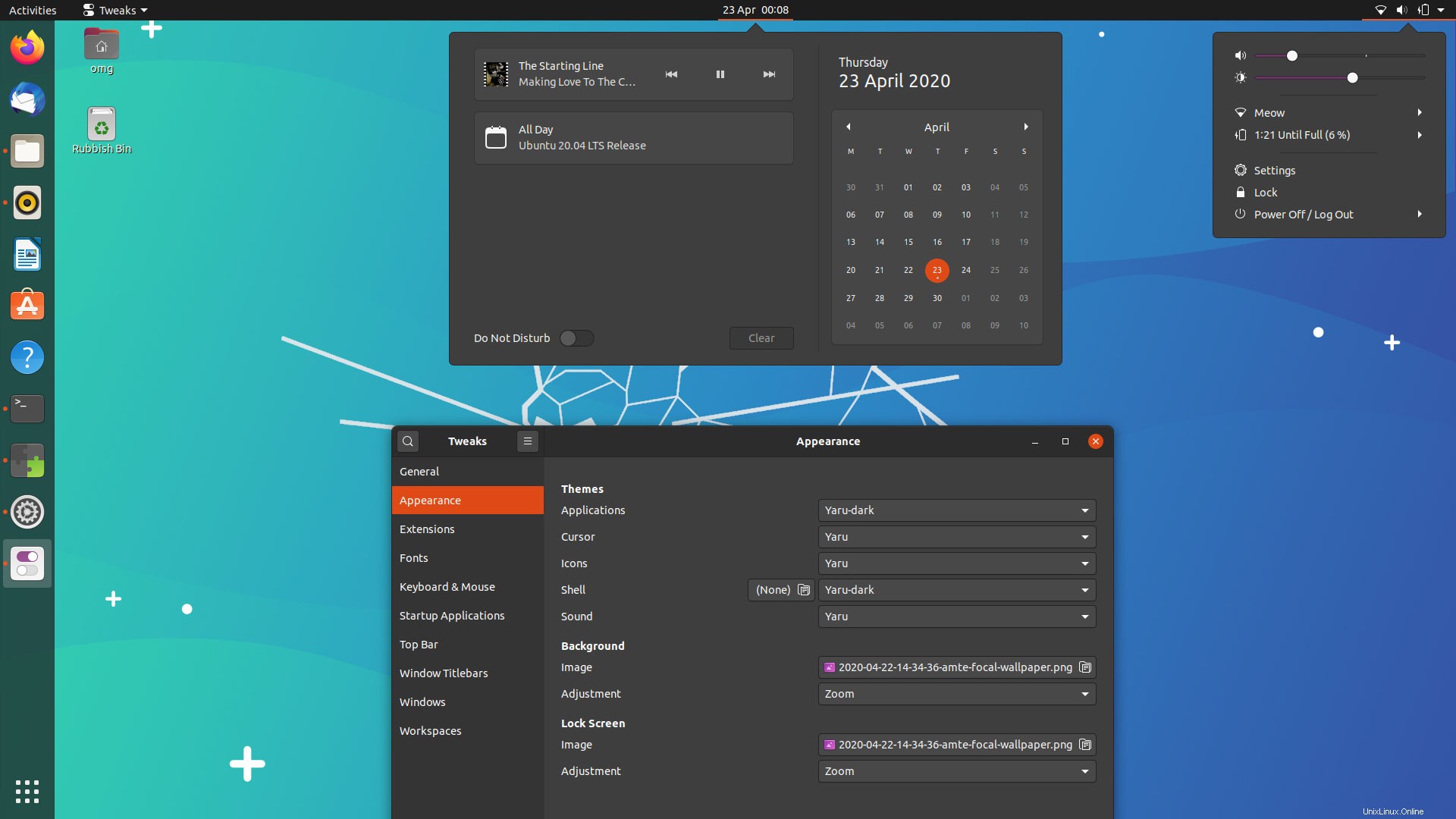
Ubuntu 20.04 LTS menyertakan opsi tema gelap baru tetapi beberapa pengguna tidak menganggapnya cukup gelap!
Dalam panduan ini saya menunjukkan cara mengaktifkan mode gelap penuh di Ubuntu 20.04 (atau Ubuntu 20.10, jika Anda menjalankannya).
Anda hanya perlu mengubah tema Shell GNOME menjadi Yaru Dark . Ini akan memperluas pengalaman mode gelap Ubuntu untuk mencakup seluruh antarmuka pengguna desktop Ubuntu, termasuk menu, pop-over, dan jendela aplikasi.
Untuk latar belakang lebih lanjut tentang mode gelap Ubuntu, defaultnya yang tidak terlalu gelap, dan cara memengaruhi pengalaman mematikan lampu yang moody, baca terus…
Tema Gelap Ubuntu
Ubuntu 20.04 membuatnya sangat mudah untuk mengubah tampilan dan nuansa "warna jendela" secara langsung. Anda membuka Pengaturan Sistem pergi ke Penampilan dan pilih opsi dari Warna Jendela (s) bagian.
Tiga pilihan warna jendela tersedia di sini:terang, standar, dan gelap, seperti yang ditunjukkan tangkapan layar ini:
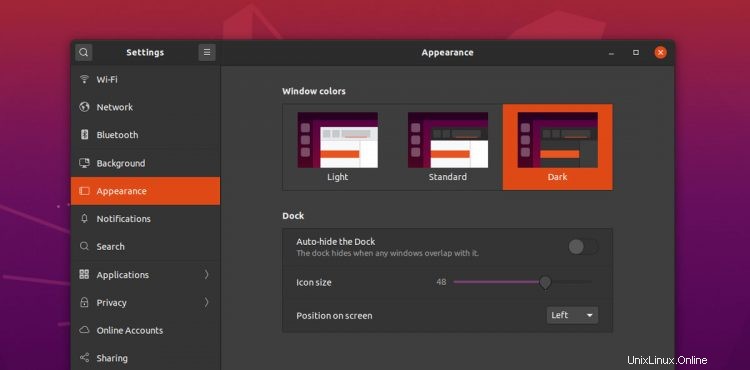
Meskipun ini adalah fitur baru (sangat disambut baik) di Ubuntu (dan memecahkan masalah yang saya angkat di blog ini sebelumnya) ada "masalah".
Lihat, pengaturan tema 'Gelap' baru Ubuntu hanya akan mengubah tampilan dan nuansa jendela aplikasi. Itu tidak mengubah warna antarmuka desktop itu sendiri, misalnya, menu daya, bayangan kalender/pemberitahuan, dll.
Seperti yang Anda lihat di tangkapan layar ini, UI desktop Ubuntu terus menggunakan tema ringan terlepas dari preferensi warna jendela yang Anda pilih di aplikasi pengaturan:
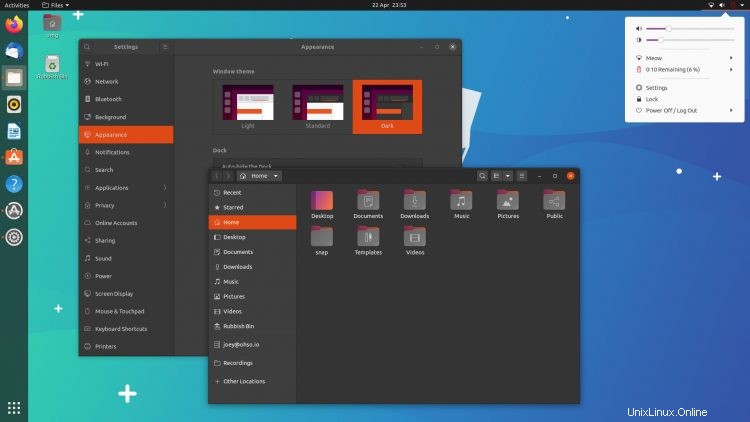
Meskipun perpaduan antara UI Shell yang terang dan jendela aplikasi yang gelap ini tidak terlihat buruk, ini tidak cukup penuh pengalaman tema gelap yang dialami beberapa pengguna Focal Fossa akan mengharapkan.
Untungnya, Anda dapat mengaktifkan mode gelap LENGKAP di Ubuntu 20.04, dan di bagian selanjutnya kami akan menunjukkan caranya.
Cara Membuat GNOME Shell Gelap di 20.04
Hal pertama yang pertama:Anda perlu menginstal Tema Pengguna Ekstensi Shell GNOME. Pengaya sederhana ini memungkinkan Anda mengubah tema Shell GNOME lebih mudah daripada menjalankan perintah yang bertele-tele.
Anda dapat menginstal add-on ini dari situs web extensions.gnome.org (EGO), namun saya merasa lebih cepat menginstal gnome-shell-extensions paket dari repo Ubuntu (peringatan:ia menambahkan banyak add-on lain juga), tidak diperlukan browser:
Klik ke Bundel Ekstensi GNOME
Atau, instal Tema Pengguna Ekstensi GNOME di Ubuntu dari baris perintah menggunakan perintah ini:
sudo apt install gnome-shell-extensions
Bagaimanapun Anda memilih untuk menginstal Tema Pengguna ekstensi Anda perlu menginstal aplikasi Ekstensi GNOME dan alat GNOME Tweaks untuk menggunakannya. Keduanya tersedia di arsip Ubuntu:
Klik untuk menginstal GNOME Tweaks di Ubuntu
Klik untuk menginstal Aplikasi Ekstensi GNOME di Ubuntu
Jika Anda ingin menginstal ini dari baris perintah, jalankan:
sudo apt install gnome-shell-extension-prefs gnome-tweaks
Saya tidak memiliki instalasi baru untuk diuji tetapi mungkin jika Ekstensi 'baru' aplikasi preferensi tidak perlu diinstal secara manual. Itu dapat diaktifkan segera setelah Anda memasang ekstensi — cukup cari di Aplikasi kisi:
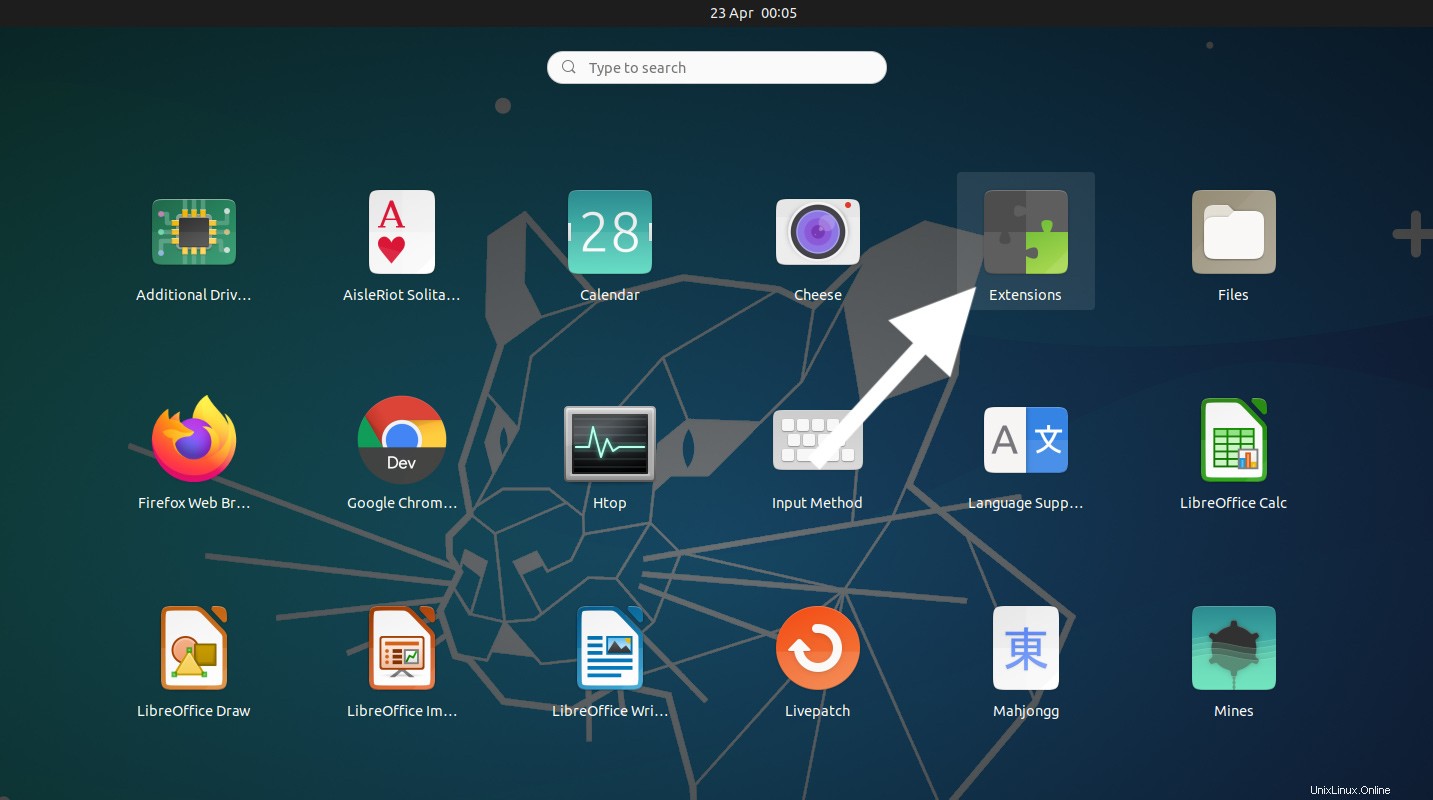
Sekarang Anda sudah siap!
- Buka Ekstensi GNOME aplikasi
- Geser tombol di samping 'Tema Pengguna' ke aktif (berwarna)
Seperti di gambar ini:
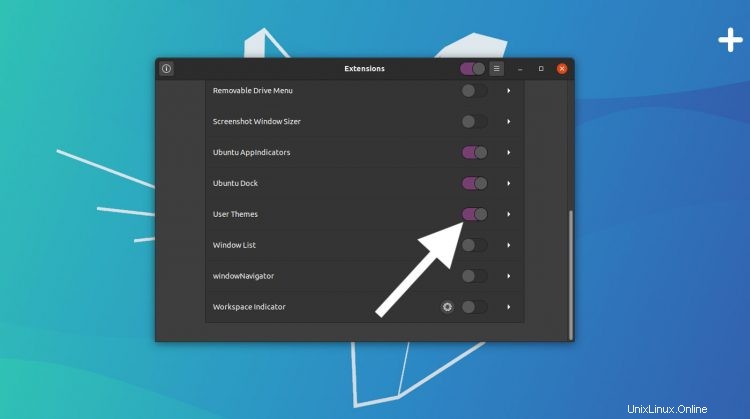
Kemudian Anda harus keluar dan masuk kembali ke sesi Anda (atau mulai ulang GNOME Shell dengan menekan Alt + F2 , ketik r , dan menekan enter ) sehingga ekstensi bertema diaktifkan.
Terakhir, buka alat GNOME Tweaks dan:
- Pilih 'Penampilan' di bilah sisi
- Temukan bagian Shell
- Pilih 'Yaru Dark' dari menu berdekatan
Lihat tangkapan layar ini jika Anda memerlukan bantuan:
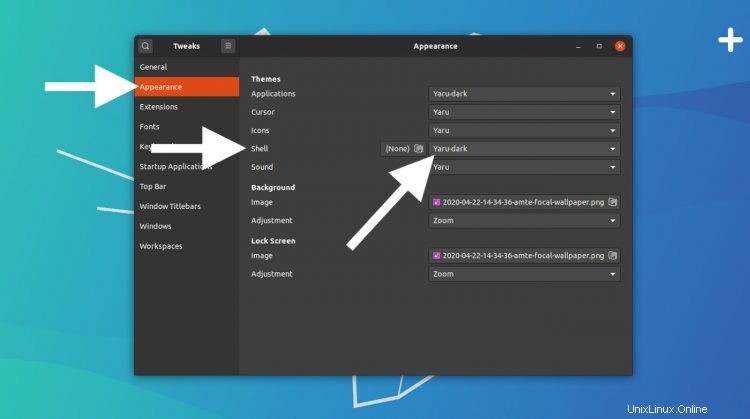
Itu saja yang perlu Anda lakukan.
Desktop Ubuntu Anda sekarang SEPENUHNYA gelap:
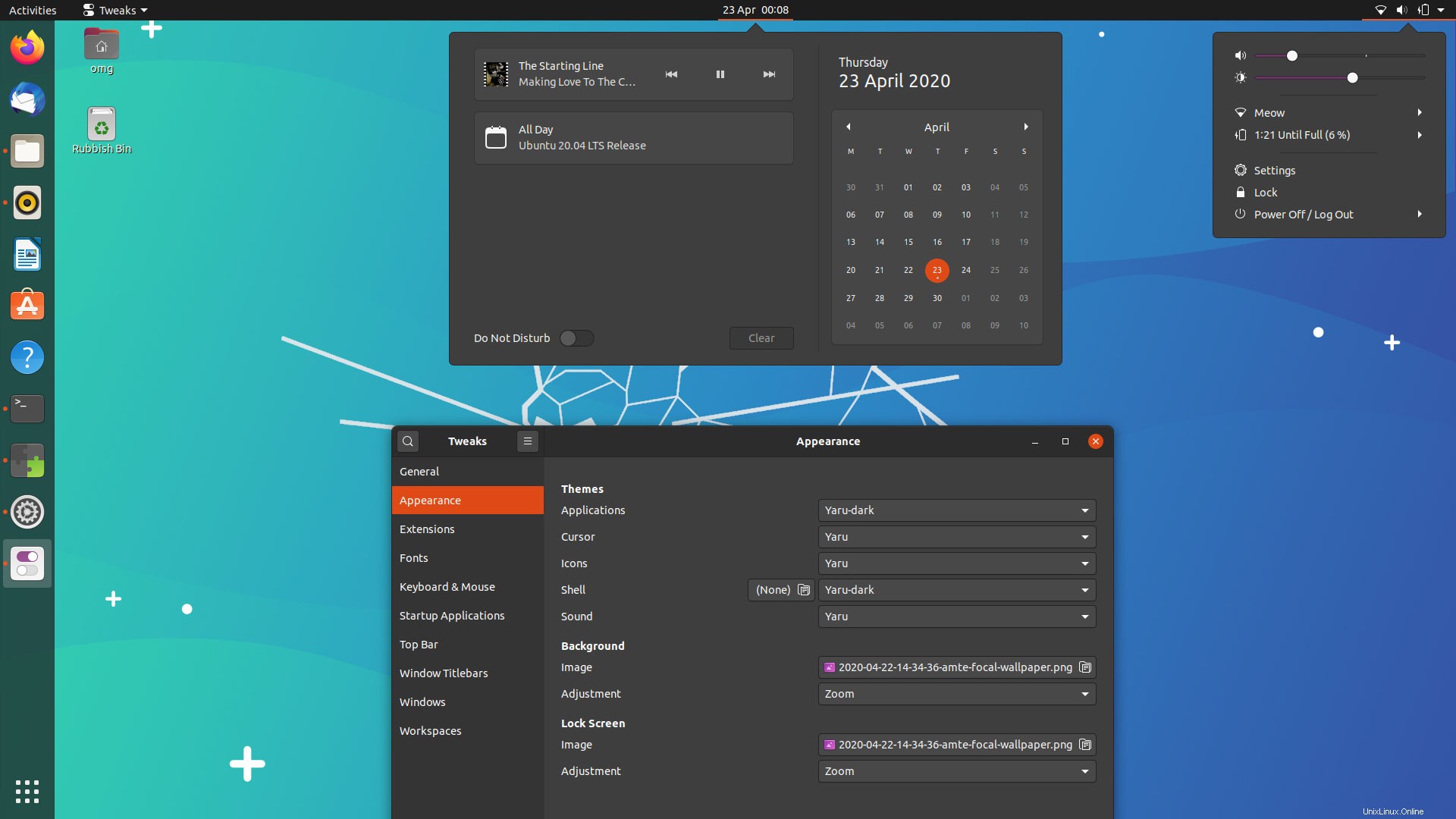
Jika Anda bosan dengan tampilan gelap atau ingin beralih kembali ke tampilan standar 'terang' untuk elemen UI Shell GNOME, cukup ulangi rangkaian langkah terakhir lagi, tetapi pilih 'Default' bukannya 'Yaru Dark'.
Ringkasan
Dalam artikel ini saya menunjukkan kepada Anda cara mengaktifkan mode gelap yang tepat di Ubuntu 20.04 LTS (serta pada rilis Ubuntu 20.10 yang lebih baru) dengan menginstal beberapa paket tambahan dan mengubah tema Shell GNOME.
Beri tahu saya jika Anda lebih suka tema gelap penuh atau default campuran-cocok Ubuntu di komentar
Terima kasih kepada semua orang yang mengirimkan tip ini